Instalé Office en mi máquina con Windows hace mucho tiempo y todo funcionaba bien hasta hoy. Intenté abrir un documento de Word desde mi escritorio y, por alguna extraña razón, Word se abrió en modo seguro. Extraño, pensé, así que lo apagué y volví a abrir el archivo. ¡Modo seguro otra vez!
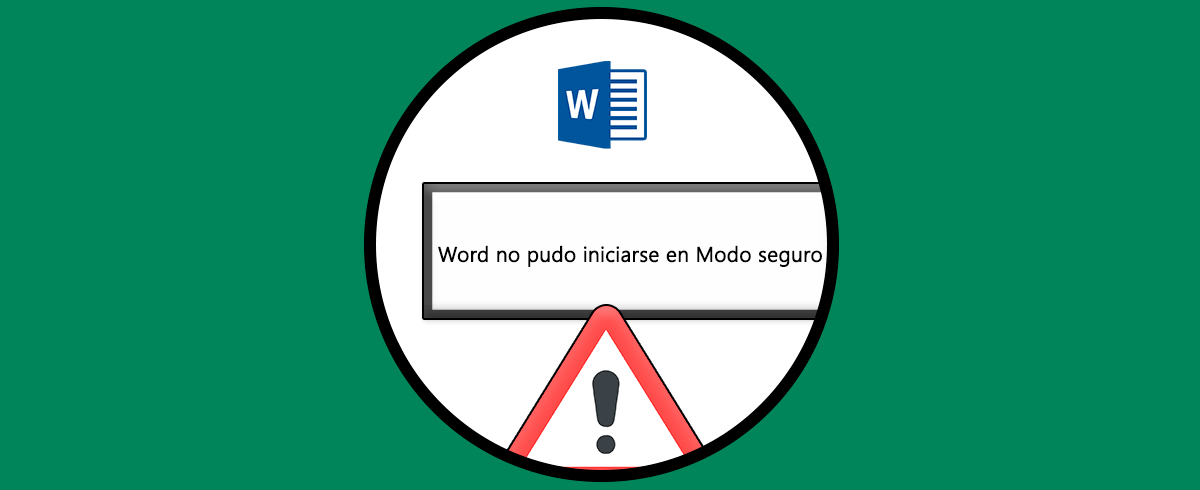
Luego traté de abrir Word sin hacer clic en un documento y todavía se abrió en modo seguro. Ahora estaba realmente perplejo. Después de investigar un poco, descubrí cómo solucionar el problema para que Word se abriera normalmente en lugar de en modo seguro. En este artículo, escribiré algunos de los métodos que encontré y el que funcionó para mí.
Desactivar complemento de Bluetooth
Por alguna razón, el complemento bluetooth en Word puede hacer que se inicie constantemente en modo seguro. Puede intentar deshabilitarlo y ver si eso soluciona el problema. Así es cómo. Primero, abra Word y luego haga clic en Archivo y Opciones.
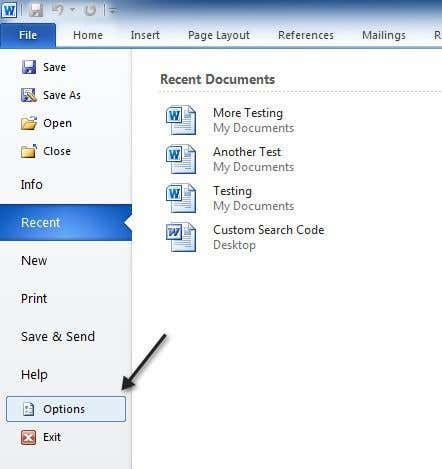
En el cuadro de diálogo opciones que aparece, continúe y haga clic en complementos. En la parte inferior, seleccione complementos COM en el menú desplegable y haga clic en Ir .
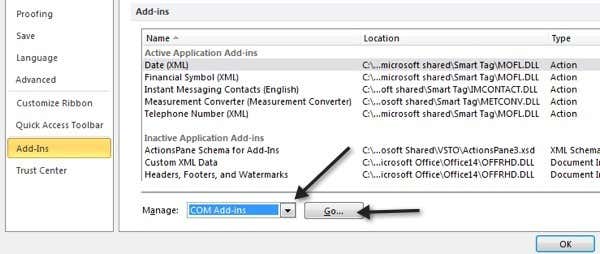
En la lista que aparece, continúa y desmarca Bluetooth. Dependiendo de su sistema, es posible que tenga o no el elemento Bluetooth en la lista, pero si tiene este problema, lo más probable es que esté allí. Si no, ¡sigue leyendo las otras posibles soluciones!
Crear nuevo Normal.dotm
Si algo salió mal con la plantilla global de Word, llamada Normal.dotm, entonces puede causar todo el problema de inicio en modo seguro. Puede cambiar el nombre del archivo Normal.dotm a otro y cuando vuelva a abrir Word, volverá a crear el archivo por usted. Así es cómo:
Haga clic en Inicio y escriba ejecutar. Esto abrirá el cuadro de diálogo de ejecución. Luego escriba %appdata% y presione Entrar.
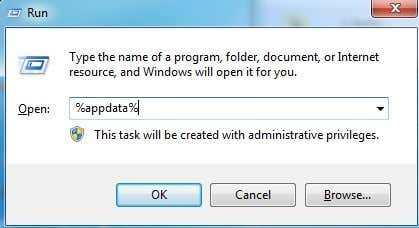
Luego haga clic en Microsoft y haga clic en Plantillas. Aquí verá un archivo llamado Normal. Este es el que tenemos que cambiar.
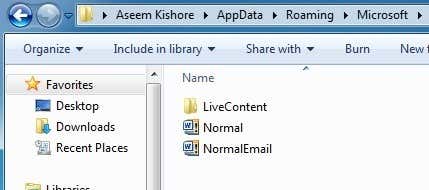
Para cambiar la extensión del archivo, tendremos que mostrar las extensiones de archivo. Puede hacerlo haciendo clic en el botón Organizar, luego en Opciones de carpeta y búsqueda.
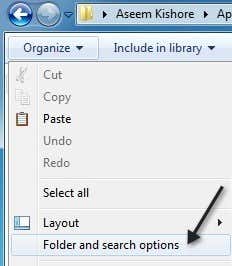
Luego haz clic en la pestaña Ver y desmarca la casilla que dice Ocultar extensiones para tipos de archivos conocidos.
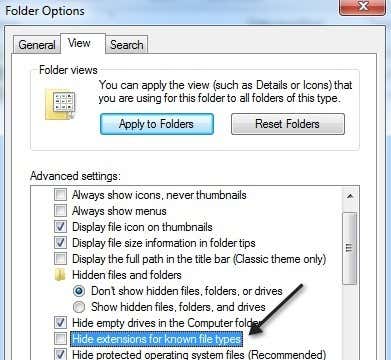
Haga clic en Aceptar y ahora podrá ver la extensión del archivo. Haga clic con el botón derecho en el archivo y seleccione Renombrar. Cambie el nombre a Normal.old y luego reinicie Word y vea si se abre normalmente o en modo seguro.
Vuelva a registrar Microsoft Word
También puede intentar registrar Word con Windows nuevamente haciendo clic en Inicio, escribiendo ejecutar y luego escribiendo el siguiente comando:
WinWord /r
Aparecerá el cuadro de diálogo de configuración de Microsoft Office y realizará alguna configuración durante unos minutos y luego finalizará. Con suerte, no debería recibir ningún error y, una vez que haya terminado, continúe e intente ejecutar Word nuevamente.
Con suerte, uno de los métodos anteriores resolverá su problema con Word que se abre en modo seguro o se bloquea al intentar abrirlo. Si no es así, publique un comentario e intentaremos ayudar.








